Η λειτουργία δόνησης του iPhone βασίζεται σε ένα μικρό μοτέρ που ονομάζεται Tactical Engine. Αυτός ο κινητήρας έχει σχεδιαστεί για να παρέχει ακριβείς δονήσεις που μπορούν να μιμηθούν διάφορους τύπους φυσικής ανατροφοδότησης. Όταν λαμβάνετε μια ειδοποίηση ή εκτελείτε μια ενέργεια που προκαλεί δόνηση, ο ενεργοποιημένος κινητήρας ενεργοποιείται και παράγει ένα μοτίβο δόνησης που μπορείτε να αισθανθείτε μέσα από τη θήκη του iPhone.
Ρυθμίζοντας την ένταση αυτών των δονήσεων, μπορείτε να κάνετε το ρυθμό πιο δυνατό ή πιο αδύναμο. Υπάρχουν διάφοροι τρόποι για να το πετύχετε αυτό, ανάλογα με το στόχο σας. Μπορείτε επίσης να δημιουργήσετε ένα νέο προσαρμοσμένο μοτίβο δόνησης.
Πώς να αλλάξετε τις ρυθμίσεις δόνησης στο iPhone σας;
Μπορείτε να αλλάξετε τις ρυθμίσεις δόνησης στο iPhone σας χρησιμοποιώντας τα παρακάτω βήματα:
- Ανοίξτε την εφαρμογή Ρυθμίσεις στο iPhone σας.
- Πατήστε στο “Ήχοι και απτικά” (ή απλά “Ήχοι” σε ορισμένα παλαιότερα μοντέλα).
- Επιλέξτε “Ήχος κλήσης”.
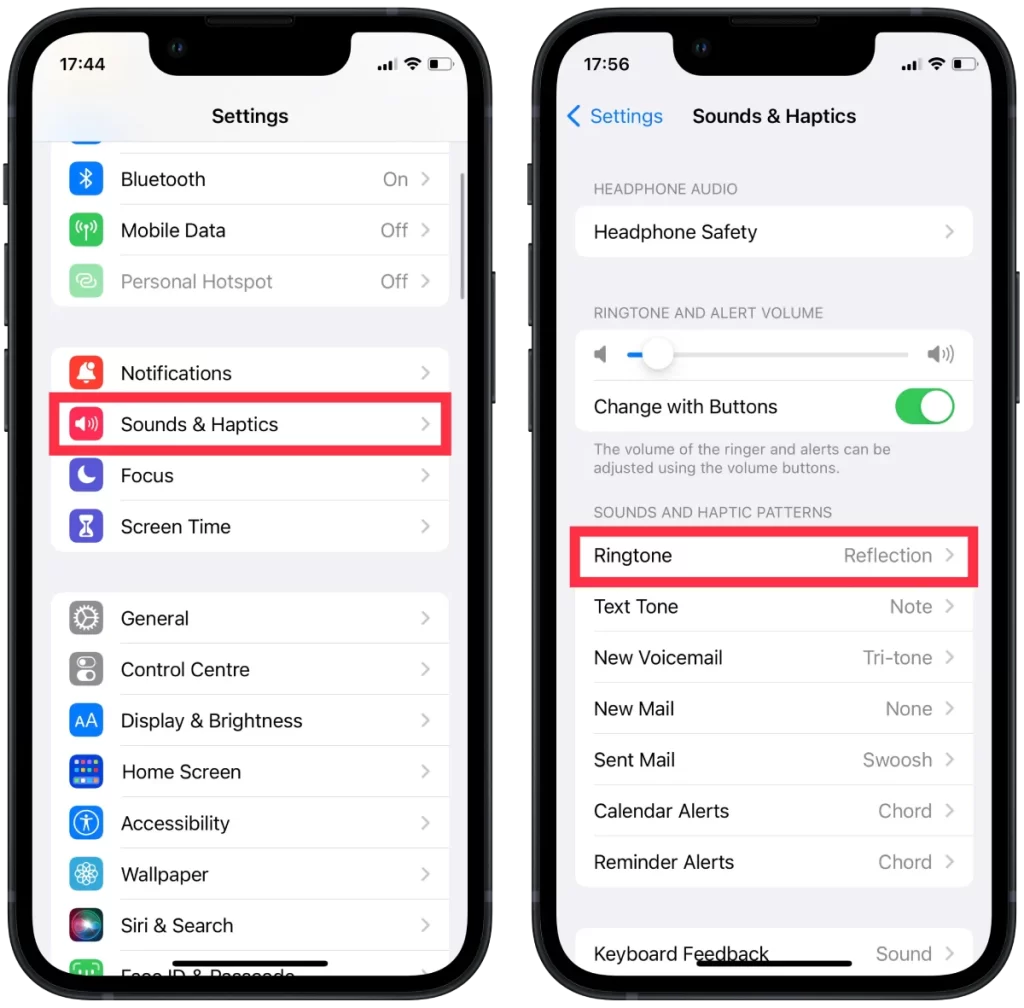
- Μετακινηθείτε προς τα κάτω στην ενότητα “Δόνηση”.
- Εδώ, μπορείτε να επιλέξετε τον τύπο δόνησης που θέλετε να χρησιμοποιήσετε.
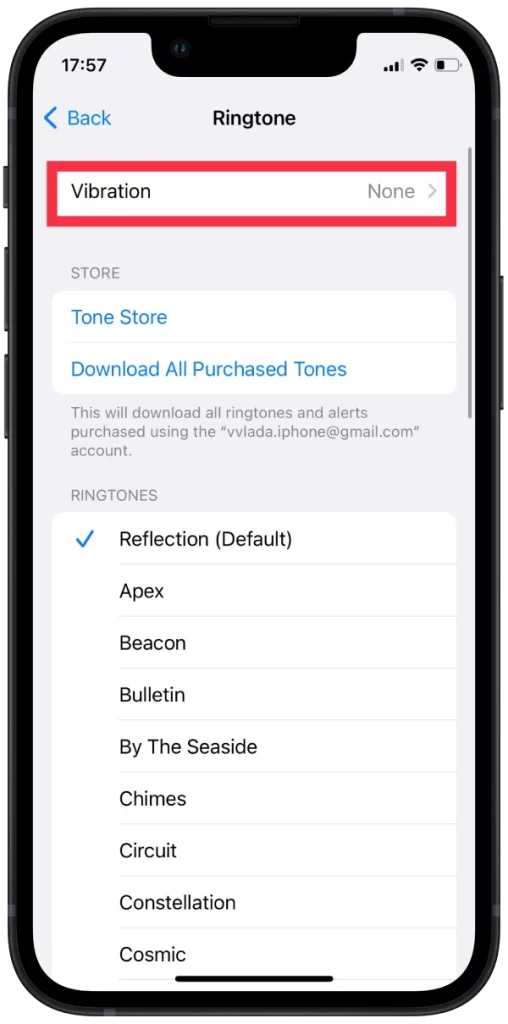
Όταν ολοκληρώσετε τις αλλαγές στις ρυθμίσεις δόνησης, απλά βγείτε από την εφαρμογή Ρυθμίσεις και οι αλλαγές σας θα αποθηκευτούν.
Πώς να δημιουργήσετε ένα νέο προσαρμοσμένο μοτίβο δόνησης;
Για να το κάνετε αυτό, θα πρέπει να ακολουθήσετε τα επόμενα βήματα:
- Ανοίξτε την εφαρμογή Ρυθμίσεις στο iPhone σας.
- Πατήστε στο “Ήχοι και απτικά” (ή απλά “Ήχοι” σε ορισμένα παλαιότερα μοντέλα).
- Πατήστε το “Ringtone”.
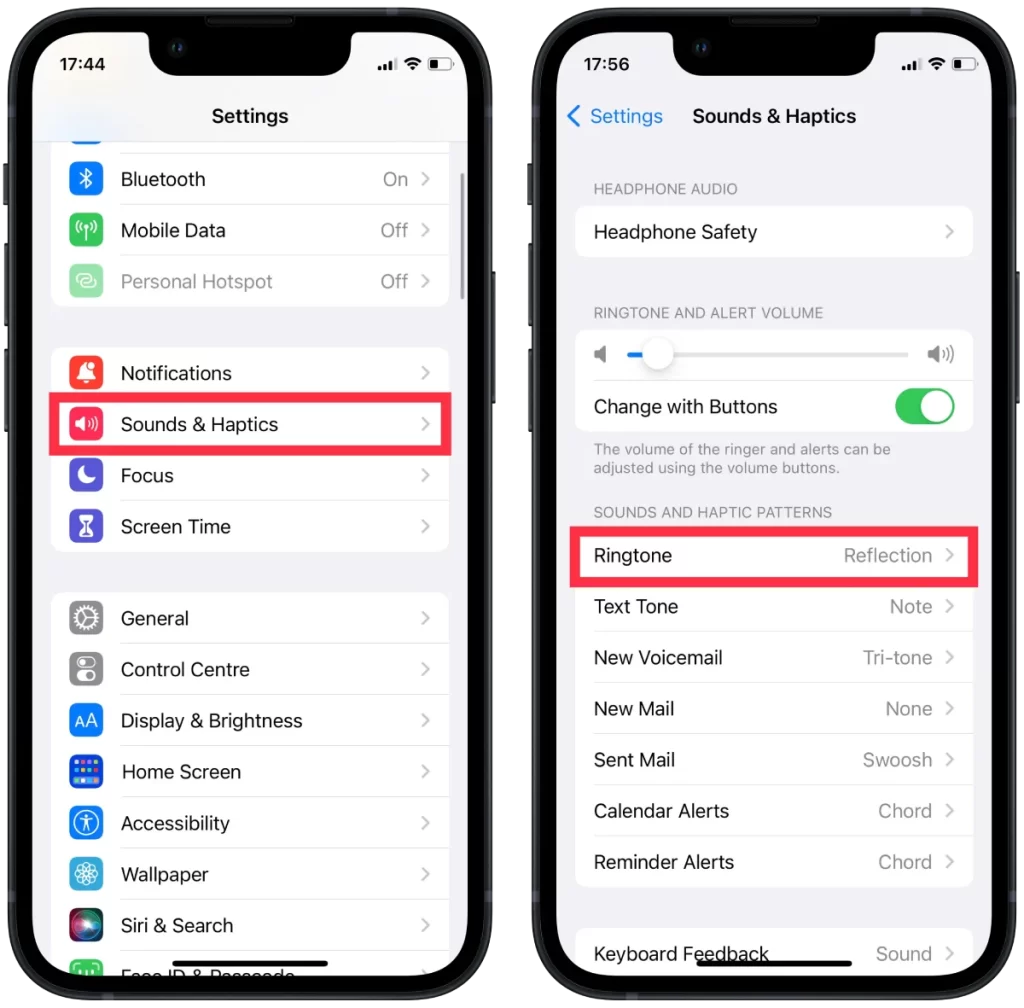
- Πατήστε την επιλογή “Δόνηση” στο επάνω μέρος της οθόνης.
- Μετακινηθείτε προς τα κάτω στη λίστα με τα προϋπάρχοντα μοτίβα δόνησης και επιλέξτε “Δημιουργία νέας δόνησης”.
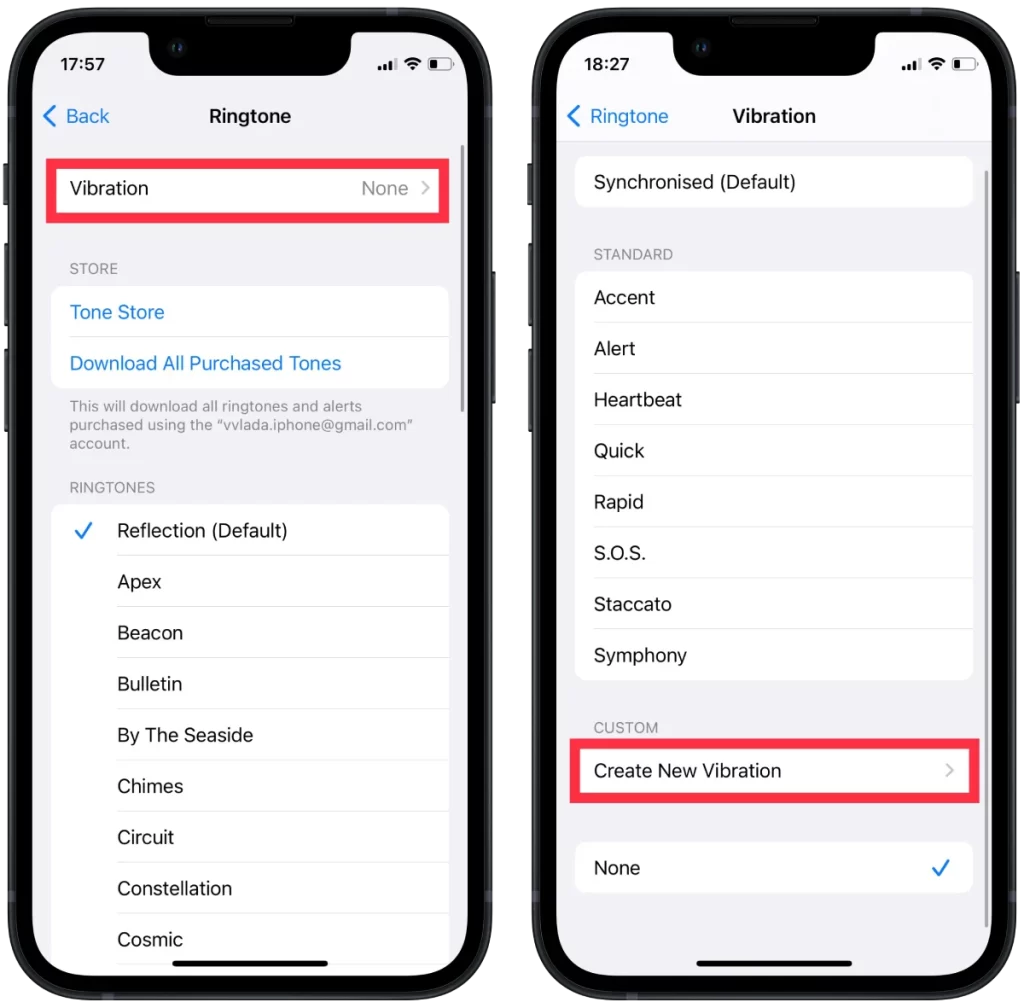
- Πατήστε στην οθόνη για να δημιουργήσετε το προσαρμοσμένο μοτίβο δόνησης. Μπορείτε να πατήσετε γρήγορα ή να κρατήσετε πατημένο το δάχτυλό σας για να δημιουργήσετε μεγαλύτερες δονήσεις. Καθώς πατάτε ή κρατάτε πατημένο το δάχτυλό σας, θα βλέπετε το μοτίβο δόνησης που δημιουργείται στην οθόνη.
- Όταν ολοκληρώσετε τη δημιουργία του μοτίβου σας, πατήστε το “Stop”.
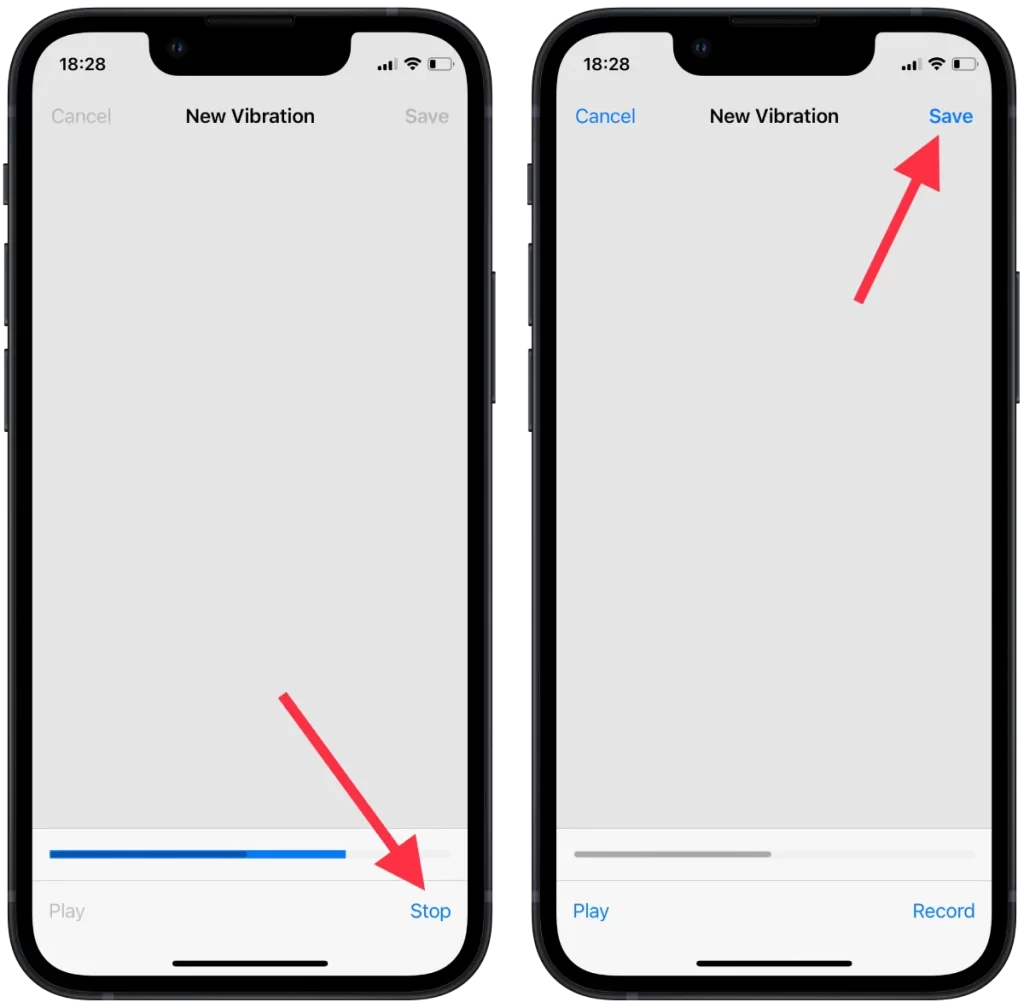
Θα μεταφερθείτε σε μια οθόνη προεπισκόπησης όπου μπορείτε να αναπαράγετε το προσαρμοσμένο μοτίβο δόνησης. Αν είστε ευχαριστημένοι με αυτό, πατήστε “Αποθήκευση” για να αποθηκεύσετε το νέο προσαρμοσμένο μοτίβο δόνησης. Μπορείτε τώρα να επιλέξετε το προσαρμοσμένο μοτίβο δόνησης ως προεπιλογή για συγκεκριμένες επαφές ή ειδοποιήσεις, επιστρέφοντας στην ενότητα “Ήχοι και μοτίβα δόνησης” και επιλέγοντας το νέο προσαρμοσμένο μοτίβο δόνησης από τη λίστα.
Πώς να δημιουργήσετε μια ξεχωριστή δόνηση για τις επαφές του iPhone;
Είναι επίσης διαθέσιμο να ορίσετε ένα συγκεκριμένο είδος δόνησης για μεμονωμένες επαφές, έτσι ώστε όταν κάποιος σας καλεί, να μπορείτε να καταλάβετε το άτομο μόνο από τον τρόπο δόνησης του τηλεφώνου σας. Για να το κάνετε αυτό, θα πρέπει να:
- Ανοίξτε την εφαρμογή Επαφές στο iPhone σας.
- Επιλέξτε την επαφή για την οποία θέλετε να δημιουργήσετε μια προσαρμοσμένη δόνηση.
- Στη συνέχεια, πατήστε “Επεξεργασία” στην επάνω δεξιά γωνία.
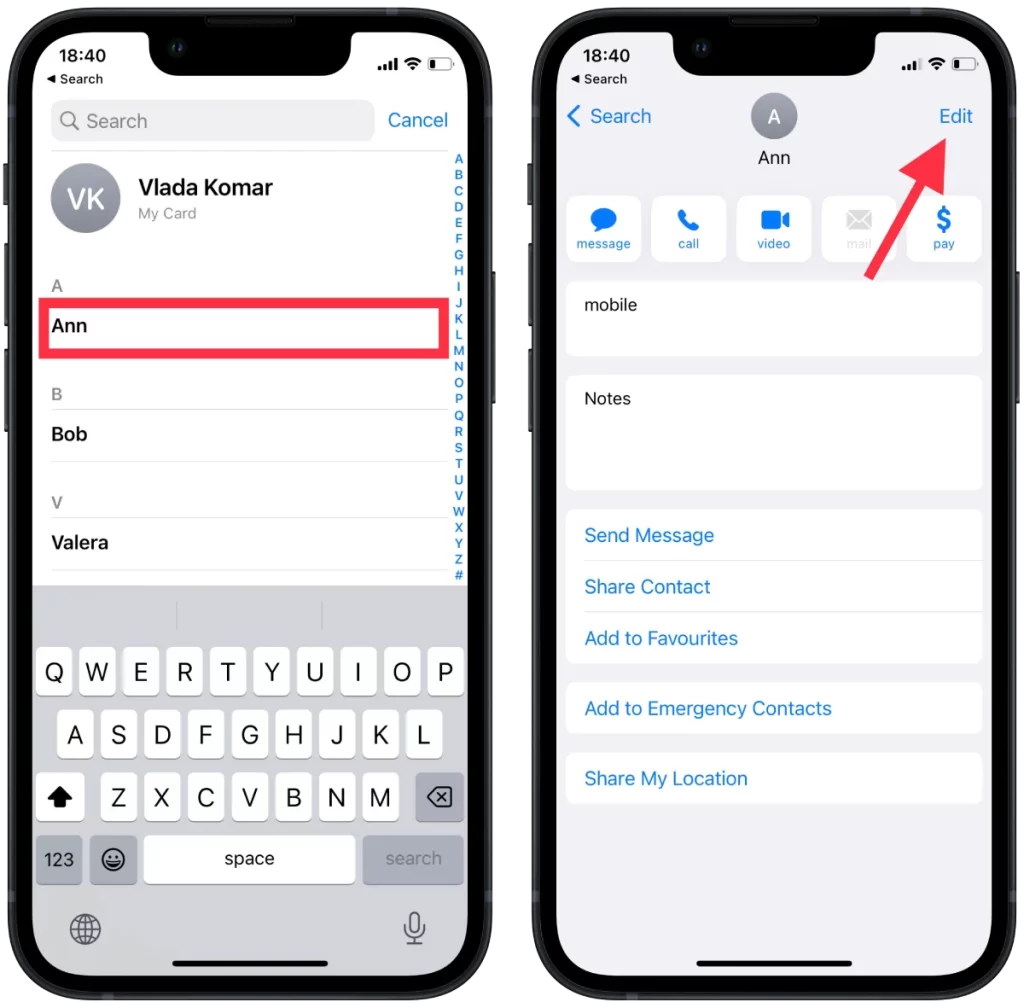
- Στη συνέχεια, επιλέξτε “Ringtone”.
- Μετακινηθείτε προς τα κάτω στην ενότητα “Δόνηση” και πατήστε την.
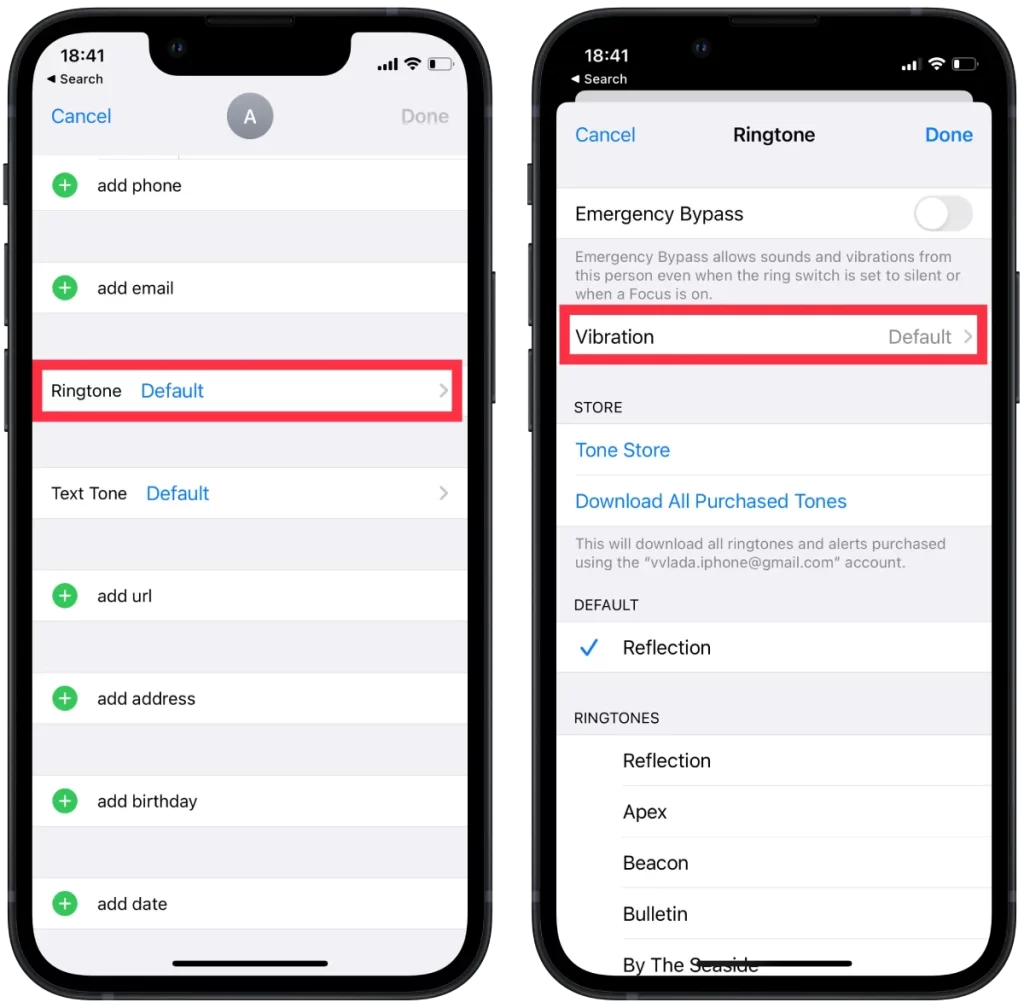
- Για να δημιουργήσετε ένα νέο προσαρμοσμένο μοτίβο δόνησης, πατήστε “Δημιουργία νέας δόνησης”.
- Πατήστε στην οθόνη για να δημιουργήσετε το προσαρμοσμένο μοτίβο δόνησης. Μπορείτε να πατήσετε ή να κρατήσετε πατημένο το δάχτυλό σας γρήγορα για να δημιουργήσετε πιο παρατεταμένες δονήσεις. Καθώς πατάτε ή κρατάτε πατημένο το δάχτυλό σας, θα δείτε το μοτίβο δόνησης να δημιουργείται στην οθόνη.
- Θα μεταφερθείτε σε μια οθόνη προεπισκόπησης για την αναπαραγωγή του προσαρμοσμένου μοτίβου δόνησης. Πατήστε “Αποθήκευση” για να αποθηκεύσετε το νέο προσαρμοσμένο μοτίβο δόνησης.
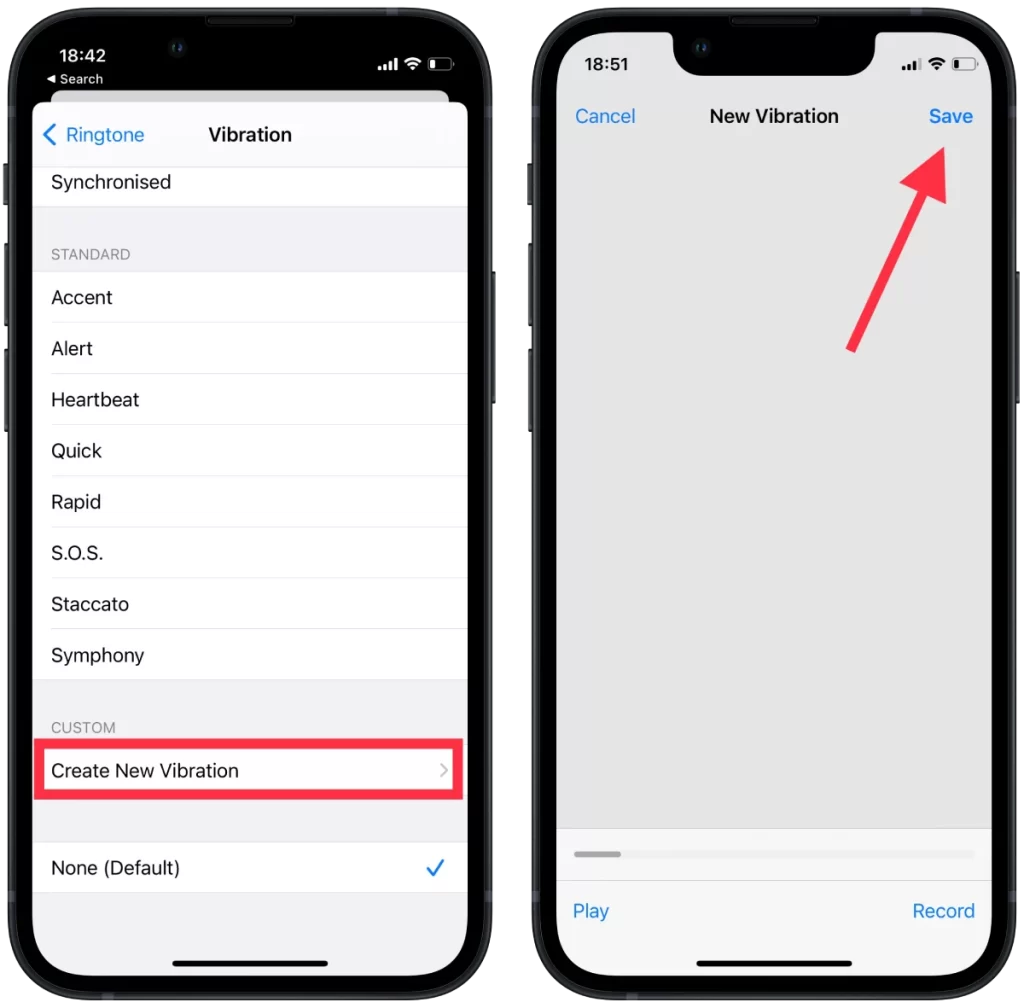
Αφού αποθηκεύσετε ένα προσαρμοσμένο μοτίβο δόνησης, μπορείτε να το αντιστοιχίσετε σε μια επαφή, είτε επιστρέφοντας στη Δόνηση είτε επιλέγοντας ένα νέο προσαρμοσμένο μοτίβο δόνησης από τη λίστα. Όταν λαμβάνετε μια κλήση ή ένα μήνυμα από αυτή την επαφή, το iPhone σας θα δονείται με το προσαρμοσμένο μοτίβο δόνησης που δημιουργήσατε.
Πώς αλλιώς μπορείτε να προσαρμόσετε τις ρυθμίσεις στο iPhone σας με δόνηση;
Εκτός από την αλλαγή της έντασης της δόνησης, τη δημιουργία προσαρμοσμένων μοτίβων δόνησης και την εκχώρησή τους σε επαφές, υπάρχουν και άλλοι τρόποι για να προσαρμόσετε τις ρυθμίσεις δόνησης στο iPhone σας:
Αλλαγή του μοτίβου δόνησης για τις ειδοποιήσεις του συστήματος
Μπορείτε να αλλάξετε τη δόνηση για τις ειδοποιήσεις του συστήματος, όπως νέα φωνητικά μηνύματα, νέα μηνύματα αλληλογραφίας, αποσταλμένα μηνύματα αλληλογραφίας, ειδοποιήσεις ημερολογίου και ειδοποιήσεις υπενθύμισης. Για να το κάνετε αυτό, χρειάζεστε:
- Ανοίξτε τις Ρυθμίσεις.
- Επιλέξτε “Ήχοι και απτικά”.
- Στη συνέχεια, επιλέξτε την επιθυμητή επιλογή από την ενότητα “Sound and Haptic Patterns”.
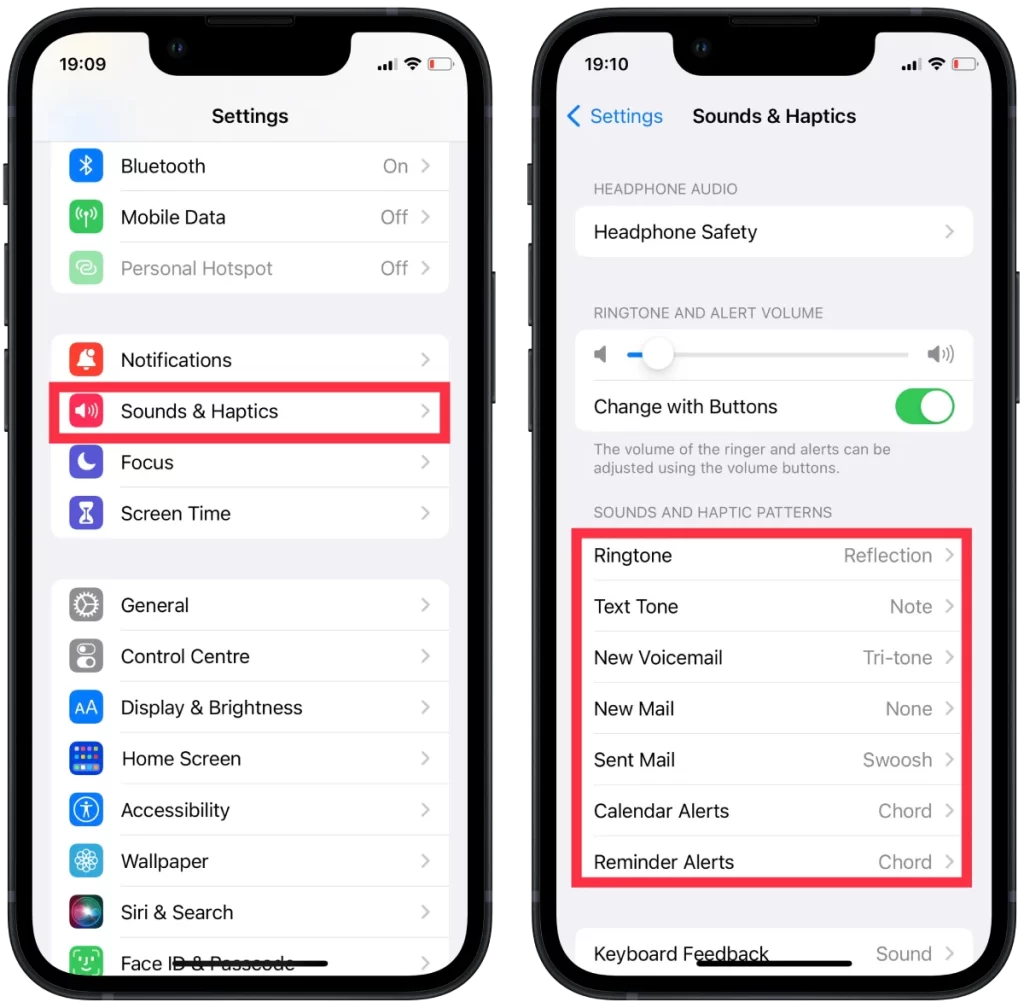
- Επιλέξτε την ενότητα “Δονήσεις”.
Μπορείτε να επιλέξετε μια υπάρχουσα δόνηση από τη λίστα. Επίσης, μπορείτε να δημιουργήσετε τη δική σας δόνηση κάνοντας κλικ στο “Δημιουργία νέας δόνησης”. Αφού κάνετε κλικ στο “Αποθήκευση”, η νέα δόνηση θα εφαρμοστεί στην επιλεγμένη επιλογή.
Προσαρμόστε τη δόνηση για εφαρμογές τρίτων κατασκευαστών
Ορισμένες εφαρμογές τρίτων, όπως το WhatsApp ή το Facebook Messenger, σας επιτρέπουν να προσαρμόσετε τη δόνηση για τις ειδοποιήσεις τους. Για να το κάνετε αυτό, μεταβείτε στις ρυθμίσεις της εφαρμογής και αναζητήστε τις επιλογές “Ειδοποίηση” ή “Ήχος”.
Αλλαγή της ανατροφοδότησης δόνησης κατά την πληκτρολόγηση
Η επιλογή “Haptic” (Απτική) στην επιλογή Keyboard Feedback (Ανατροφοδότηση πληκτρολογίου) στο iPhone αναφέρεται στον τύπο της ανατροφοδότησης που λαμβάνετε κατά την πληκτρολόγηση στο πληκτρολόγιο οθόνης. Η απτική ανατροφοδότηση είναι ένας τύπος δόνησης που παρέχει μια φυσική απόκριση στο άγγιγμά σας, προσομοιώνοντας την αίσθηση του πατήματος ενός κουμπιού.
- Ανοίξτε τις ρυθμίσεις στο iPhone σας.
- Στη συνέχεια, επιλέξτε την ενότητα “Sounds & Haptics”.
- Στη συνέχεια, επιλέξτε “Ανατροφοδότηση πληκτρολογίου”.
- Μετακινήστε το ρυθμιστικό στην ενότητα “Haptic”.
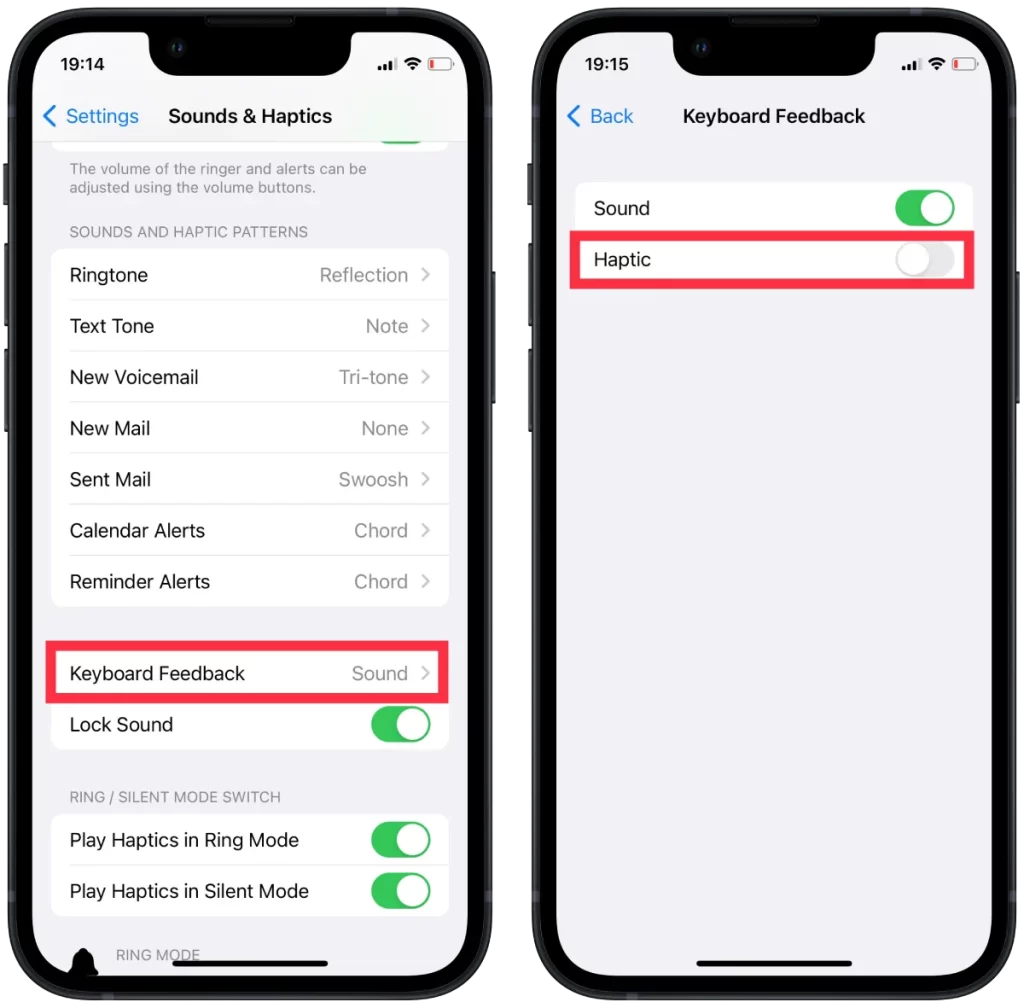
Αν απενεργοποιήσετε την επιλογή “Haptic”, το iPhone θα εξακολουθεί να κάνει έναν ήχο κλικ όταν πληκτρολογείτε, αλλά δεν θα δονείται.









